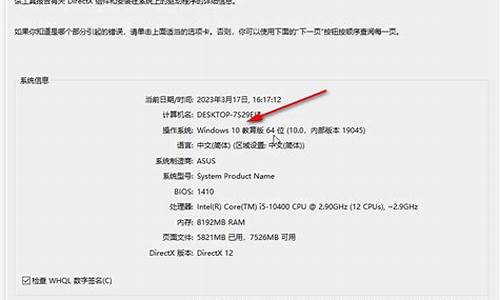电脑系统占用硬盘越来越大了,电脑系统占用硬盘越来越大

C盘占用空间大越来越大的原因,任何工具软件都不可能给你一个满意的答复,手工清理才是根本。下面是我为大家介绍C盘占用空间越来越大的解决方法,欢迎大家阅读。
C盘占用空间越来越大的解决方法
一.关闭"休眠"
方法:打开[控制面板]?[电源选项]?[休眠],把"启用休眠"前面的勾去掉
说明:休眠是系统长时间一种待机状态,使您在长时间离开电脑时保存操作状态,如果您不是经常开着电脑到别处去的话,那就把它关了吧!
☆立即节省:256M
二.关闭"系统还原"
方法:打开[控制面板]?[系统]?[系统还原],把"在所有驱动器上关闭系统还原'勾上
说明:系统还原是便于用户误操作或产生软件问题时的一种挽救手段,可以回复到误操作以前的状态.不建议初级用户使用.当然,它采用的是跟踪手段,需要记录大量信息,所消耗的资源也要很大的.
☆立即节省:数百M (根据还原点的多少而不同)
您也可以在不关闭系统还原的前提下,相应的减少系统还原所占的磁盘空间,这只会减少可用还原点的数目,一般还原点有一两个就够了吧.
方法:...[系统还原]-选择一个"可用驱动器"-[设置]-调整"要使用的磁盘空间"
三.关闭"远程管理"
方法:打开[控制面板]?[系统]?[远程],把"允许从这台计算机发送远程协助邀请"前面的勾去掉.
说明:它占用的不是磁盘空间,但是会影响系统运行速度.
☆提高系统性能
四.关闭"自动更新"
方法:打开[控制面板]?[自动更新]?选"关闭自动更新"
说明:系统更新占用的也不是磁盘空间,您可以在有可用更新时到微软的更新页面上更新,而不是总需要一个进程监视那是不是有可用更新.
☆提高系统性能
五.关闭"索引服务"
方法:[开始]?[运行]?输入"msconfig"?[服务] 去掉indexing servise前面的勾
说明:索引服务是提高系统搜索速的的。
☆提高系统性能
六.减少开机加载的启动项
方法:[开始]?[运行]?输入"msconfig"?[启动] 去掉不必要的启动项
说明:必要的启动项 一般"系统盘windowssystem32下的最好不要去掉;而肯定能去掉的有 TINTSETP IMJPMIG IMSCMIG QQ 等
☆加快开机速度
七.合理设置虚拟内存
方法:打开[控制面板]?[系统]?[高级]-[性能]设置-[高级]-[虚拟内存]更改-在"自定义大小"中填入数值
说明:一般的最小值是物理内存的1.5倍,最大值是物理内存的3倍;如果您经常运行大型软件的话最小值应该设为(物理内存*1.5*0.2+物理内存*1.5),最大值应为(物理内存*3*0.2+物理内存*3)
☆提高系统性能
八.取消系统失败时的日志文件和询问
打开[控制面板]?[系统]?[高级]?[启动和故障恢复]?[系统失败] 去掉"将事件写入系统日志""发送错误警报"
☆提高系统性能
九.删除无用的文件
方法:打开[控制面板]?[文件夹选项]?[查看]?[显示所有文件和文件夹]
C:Documents and Settings用户名Cookies除index文件外的所有文件(浏览网页产生的记录文件)
C:Documents and Settings用户名Local SettingsTemp下的所有文件(用户临时文件)
C:Documents and Settings用户名LocalSettingsTemporaryInternet Files下的所有文件(浏览网页记录的多媒体信息,加速以后浏览)
C:Documents and Settings用户名Local SettingsHistory下的所有文件(访问历史纪录)
C:Documents and Settings用户名Recent下的所有文件(最近浏览文件的快捷方式) C:WINDOWSTemp下的所有文件(临时文件)
C:WINDOWSServicePackFiles下的所有文件(升级sp1或sp2后的备份文件)
C:WINDOWSDriver Cachei386下的压缩文件(驱动程序的备份文件)
C:WINDOWSSoftwareDistributiondownload下的所有文件(未完成的软件下载)
C:Windows下以 $u... 开头的隐藏文件(微软更新安装文件备份)
☆立即节省:数百M
十.磁盘碎片整理
下面该做的就是磁盘碎片整理了,只有整理之后才能获得更多的空间哦^_^
方法:1.[开始]?[程序]?[附件]?[系统工具]?[磁盘碎片整理]...(记得先"分析"后"整理"),打开?我的电脑?-?工具?-?文件夹选项?-?查看?-在?显示所有文件和文件夹?选项前打勾-?确定?。
2.删除以下文件夹中的内容:
x:Documents and Settings用户名Cookies下的所有文件(保留index文件)
x:Documents and Settings用户名Local SettingsTemp下的所有文件(用户临时文件)
x:Documents and Settings用户名LocalSettingsTemporaryInternet Files下的所有文件(页面文件)
x:Documents and Settings用户名Local SettingsHistory下的所有文件(历史纪录)
x:Documents and Settings用户名Recent下的所有文件(最近浏览文件的快捷方式)
x:WINDOWSTemp下的所有文件(临时文件)
x:WINDOWSServicePackFiles(升级sp1或sp2后的备份文件)
x:WINDOWSDriver Cachei386下的压缩文件(驱动程序的备份文件)
x:WINDOWSSoftwareDistributiondownload下的所有文件
3.如果对系统进行过windoes updade升级,则删除以下文件:
x:windows下以 $u... 开头的隐藏文件
4.然后对磁盘进行碎片整理,整理过程中请退出一切正在运行的程序
5.碎片整理后打开?开始?-?程序?-?附件?-?系统工具?-?系统还原?-?创建一个还原点?(最好以当时的日期作为还原点的名字)
当我们在电脑中进行操作的情况下,可能有时候会觉得系统的运行速度越来越慢,甚至影响到我们的日常电脑使用。那么,如果要解决电脑中磁盘出现磁盘占用率大问题,应该如何对磁盘进行清理呢?推荐: windows8.1正式版下载
1、关闭家庭组,因为这功能会导致硬盘和CPU处于高负荷状态。关闭方法:Win+C ? 设置 ? 更改电脑设置 ? 家庭组 ? 离开如果用不到家庭组可以直接把家庭组服务也给关闭了:控制面板 ? 管理工具 ? 服务 ? HomeGroup Listener 和 HomeGroup Provider 禁用。
2、Windows Defender全盘扫描下系统,否则打开文件夹会卡顿。然后可以排除信任的EXE程序,建议排除explorer.exe(资源管理器进程),如果你不用系统自带的杀毒软件,也可以直接关闭它。
3、Win+X ? 控制面板 ? Windows Defender ? 设置 ? 实施保护 -去掉勾 和 管理员 ? 启用 Windows Defender ? 去掉勾。控制面板 ? 管理工具 ? 服务 - Windows Defender Service 禁用。
4、用好索引选项,减少硬盘压力。控制面板 ? 索引选项 ? 选中索引项 ? 修改 ? 取消不想索引的位置。(索引服务对系统性能的影响)如果习惯用 everything 这款神器来搜索文件,可以关闭索引功能。控制面板 ? 管理工具 ? 服务 - Windows Search 禁用。
5、关闭磁盘碎片整理计划。用好磁盘碎片整理可以提高磁盘性能,如果习惯手动整理,可以关闭整理计划,避免在工作的时候自动整理,影响性能。资源管理器,选中磁盘 - 属性 ? 工具 ? 对驱动器进行优化和碎片整理 ? 优化 ? 更改设置 ? 取消选择按计划运行。
6、如果覆盖或者升级系统,需要清理产生的Windows.old文件夹,腾出C盘空间。方法1:快捷键Win+X - 命令提示符 ? 输入 rd X:windows.old /s (X代表盘符)方法2(推荐):C盘 ? 右键 ? 属性 - 磁盘清理 - 选中 以前的 Windows 安装 复选框 ? 确定清理。
7、设置系统自动登录,省去输入密码步骤,开机更快快捷键Win+R ? 输入 netplwiz - 取消使用计算机必须输入用户名和密码的选项 ? 然后双击需要自动登录的账户 ? 输入你的密码。
8、关闭ipv6部分网卡驱动开启 ipv6会导致开机系统未响应,假死。如果你不是ipv6用户建议关闭,否则就更新网卡驱动试试看。网络共享中心 ? 网络连接 ? 以太网 ? 属性 ? 取消 ipv6 。
9、开启 Hybrid Boot。默认是启动的,如果没有启动,可以到控制面板 ? 电源选项 ? 选择电源按钮的功能 ? 更改当前不可用的设置 ? 关机设置 ? 勾上启用快速启动。如果没有看到这功能,请先开启休眠:Win+X ? 命令提示符 ? 输入 powercfg -h on。
10、关闭性能特效。系统属性 ? 高级 - 性能 - 设置 ? 关闭淡出淡入效果。还可以关闭不需要用的系统服务,这里就不介绍了,过度优化会出现各种毛病,需谨慎。
如果在电脑中遇到了磁盘占用率大的问题,那么不妨参考以上方法来清理磁盘空间。
声明:本站所有文章资源内容,如无特殊说明或标注,均为采集网络资源。如若本站内容侵犯了原著者的合法权益,可联系本站删除。